iPhone 用戶必看!iOS11 全新拍照錄影格式可能沒想像中的美好
全新的 iPhone 8 與 iPhone 8 Plus 日前已經正開賣,然後很快就成為知名相機評測網站 DxOMark 的最高分智慧機。不過在我們詳細測試 iPhone 8 系列雙機的拍照功能之前,要先來談談 iOS 11 上全新提供的 HEIF 與 HEVC 兩種影像格式。先搞懂這兩個全新的格式以後,使用者或許可以先不用興高采烈的選擇 Apple 所提供的新功能,以免遇到一些還無法解決的問題哦!
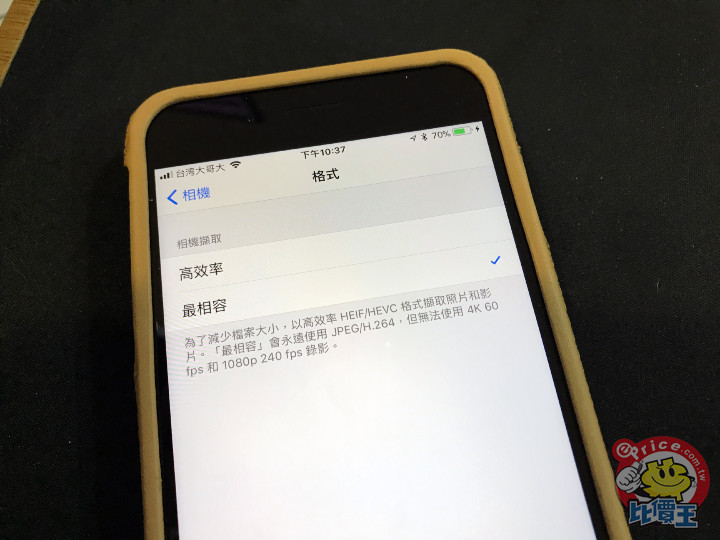
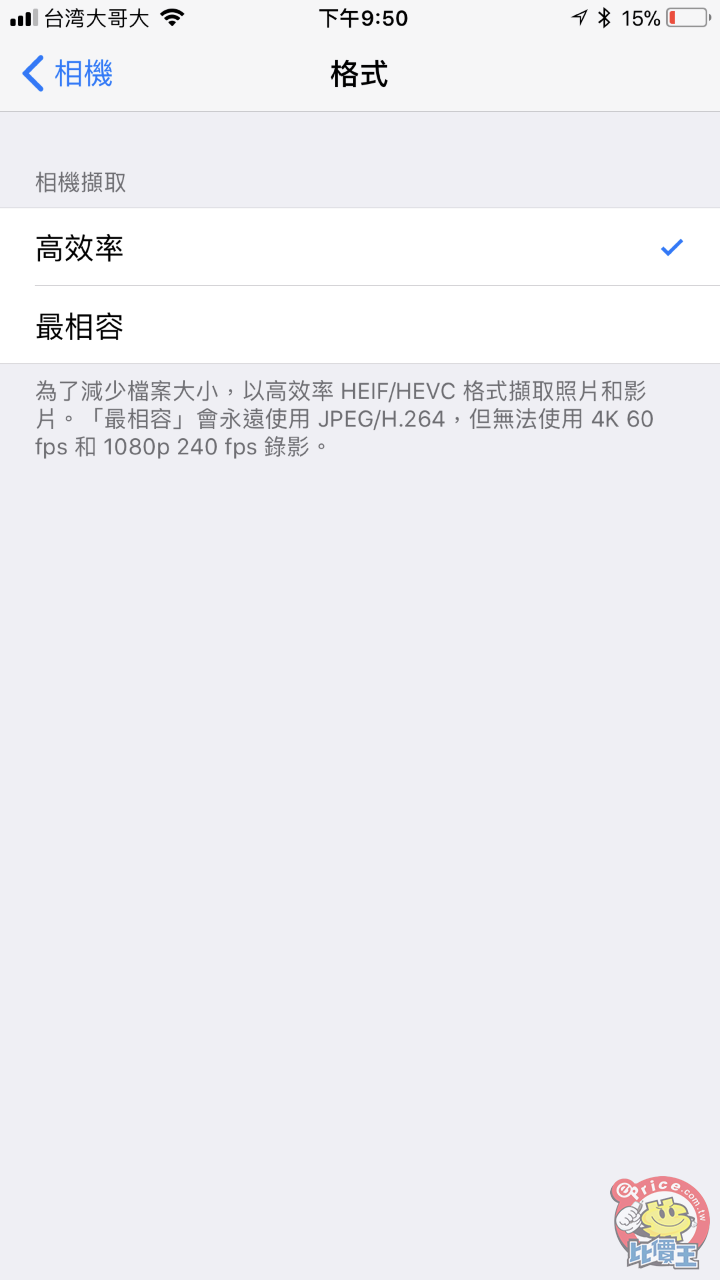
▲ 在相機的設定中多了一個「格式」的選項,主要是全新的 HEIF / HEVC 高效率格式。
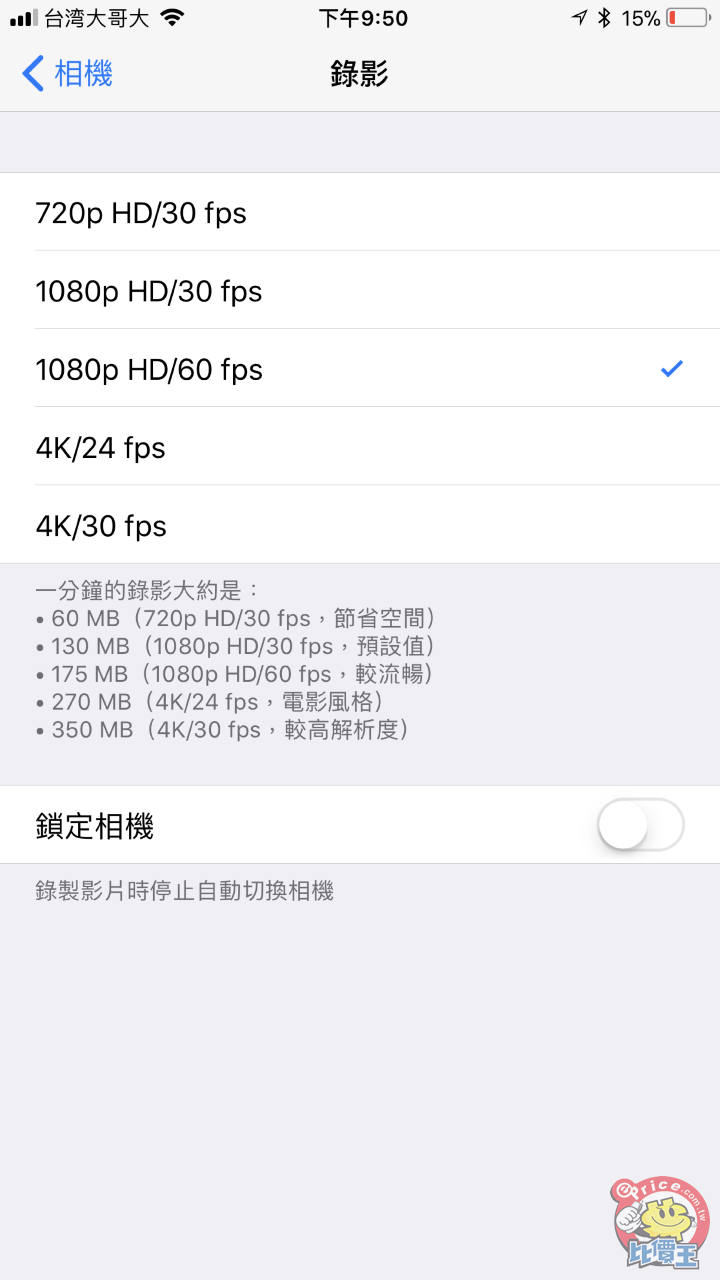
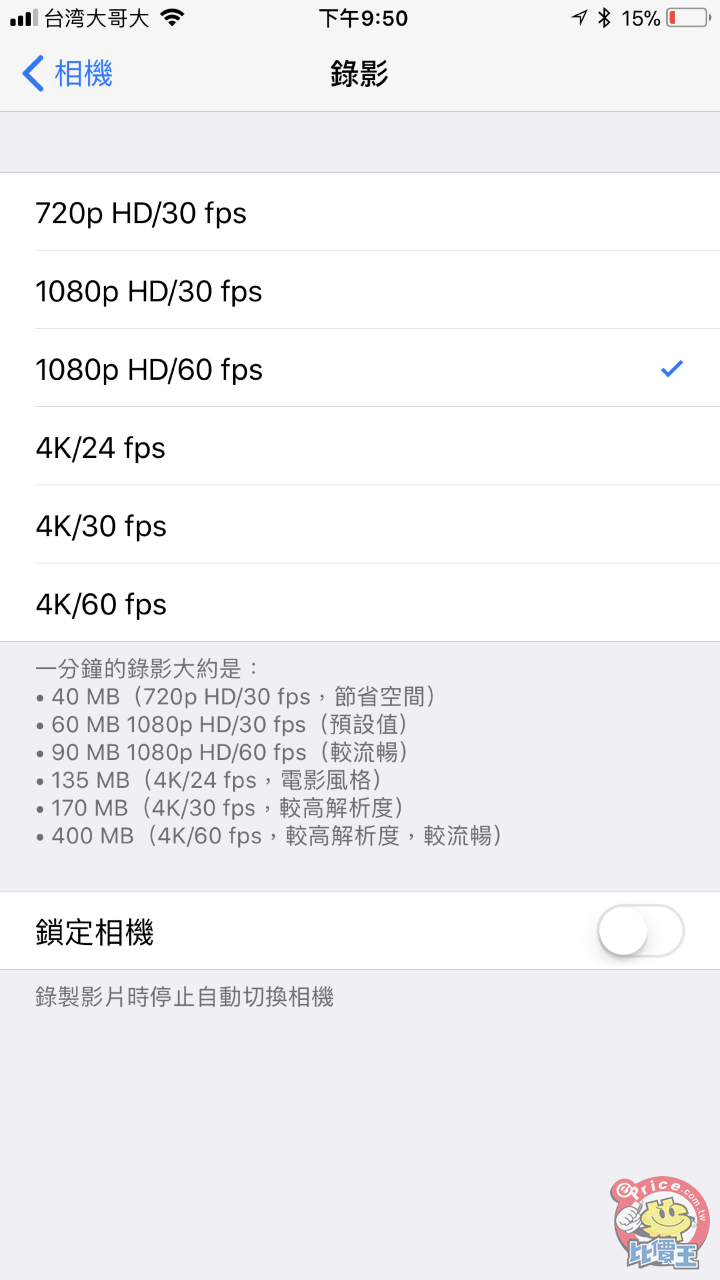
▲ 以錄影的檔案大小來說,採用高效率格式的話能省下接近一半的檔案容量,同時 iPhone 8 全新支援的 4K 60fps 錄影,在這個格式下才能夠選擇使用。
但是目前有個大問題是 HEIF / HEVC 格式還尚未在各個裝置或是服務中普及,即使有最高效率的檔案壓縮表現,但是在無法讀取的狀況下也無任何用武之地。像小編這次透過「高效率」的選項來拍攝照片,拍得的檔案副檔名為 .HEIC 檔案格式,雖然檔案大小確實比起純 .jpg 來得省空間,但也遇到相當多的問題。
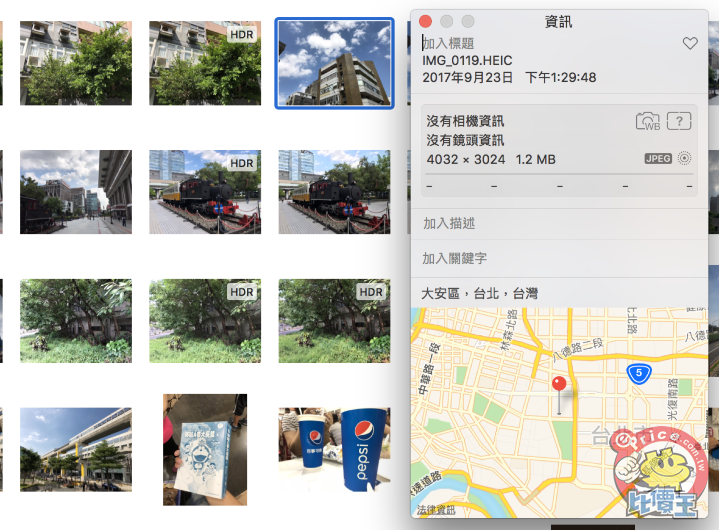
▲ 透過「高效率」設定下拍攝得的 .HEIC 的照片格式,可以在照片程式中讀取,但是無法正常讀取 EXIF 檔。
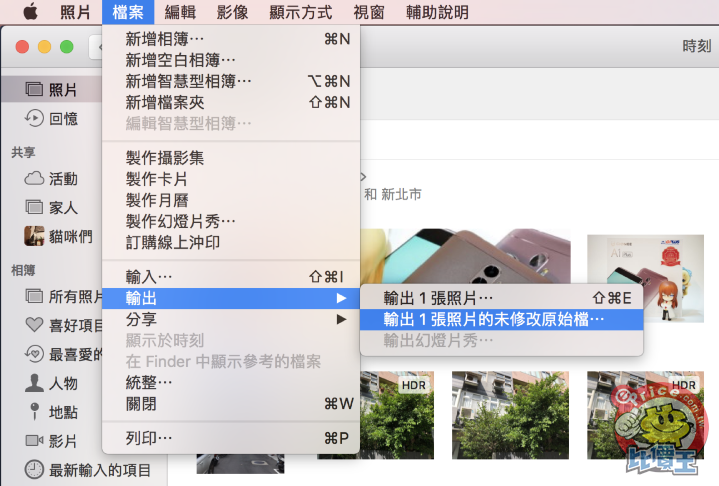
▲ 透過輸出原始檔來輸出 .HEIC 的格式照片。
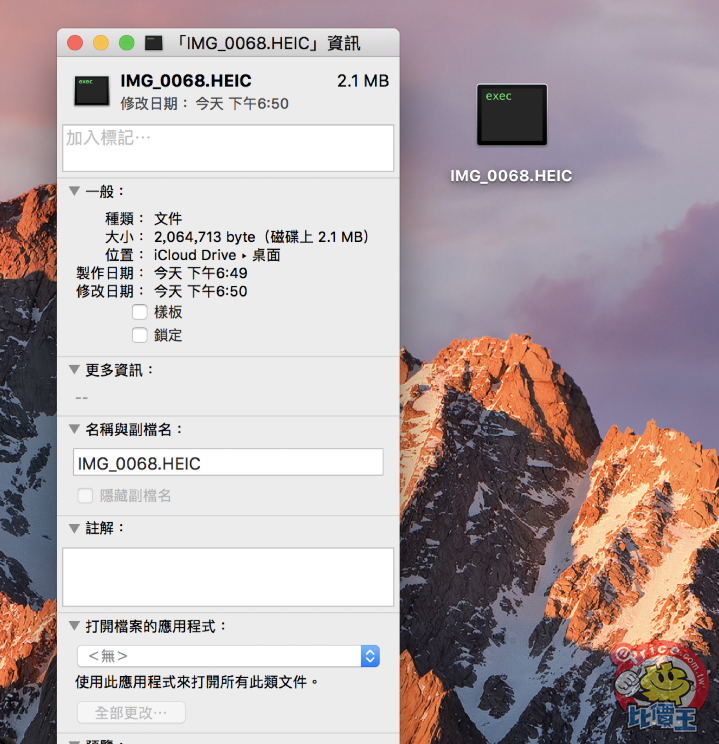
▲ 在 macOS Sierra 的作業系統下,無法正常開啟 .HEIC 檔案,照片中的 EXIF 資訊也無法順利讀取。
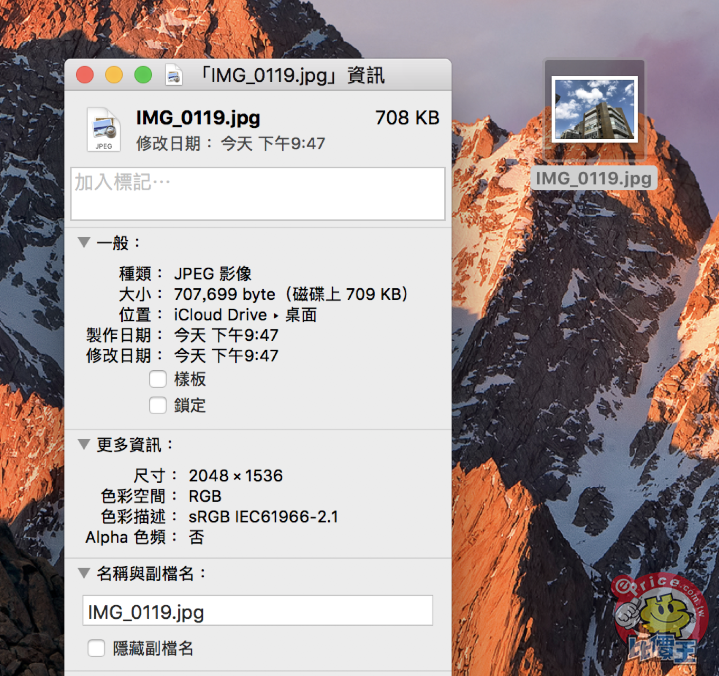
▲ 可是如果輸出成 .jpg 檔,即使選擇最大解析度,照片畫素卻只剩下 1/4,究竟是怎麼回事呢?
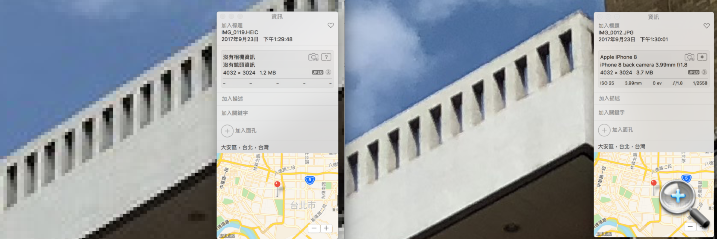
▲ 看看上面這張圖(點圖放大),一張為高效率拍得的 .HEIC 檔,檔案約 1.2MB 左右,右邊為最相容拍得的 .jpg 檔,檔案大小約為 3.7MB,但是雖然兩者的解析度都為 4032 x 3024,但是放大到 1:1 的瀏覽器卻能明顯得看到 .HEIC 檔的畫面相當的鋸齒,這就是解析度不夠的證據,基本上這是不正常的。
1)macOS Sierra 下,無法正常讀取開啟 .HEIC 檔。
2)輸出成 .jpg 後畫質只有原來的 1/4。
3)即使在官方所提供的「照片」應用程式當中瀏覽 .HEIC 檔,解析度依然不夠。
那怎麼辦呢?這邊小編在推測,很有可能是因為目前最新的 macOS High Sierra 還未正式上線的關係,畢竟在 Apple 的官網中,支援 HEVC 也是 High Sierra 的主打功能之一,但是因為要 9 月 26 才正式上線,所以在 macOS 底下能不能正常的讀取 .HEIC 照片和顯示正確的 EXIF 檔,我們也只能到時候再試試了。
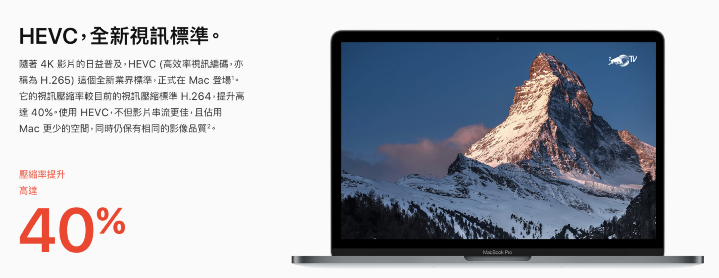
▲ Apple 預計在 9 月 26 號才提供 macOS High Sierra 的更新,到時候才能知道是否 macOS 可以正常顯示 .HEIC 檔案。
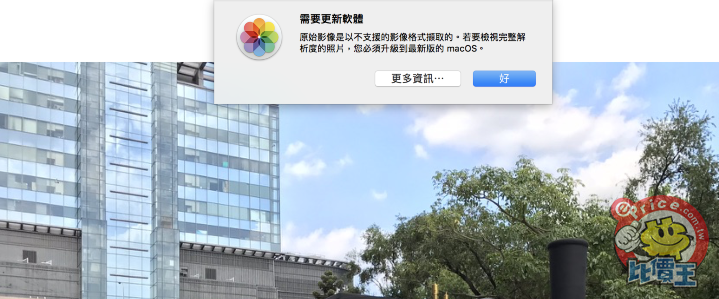
▲ 在照片應用程式上讀取 .HEIC 檔時也出現提示視窗提醒使用者更新到最新版的 macOS,由於目前小編的 macOS 版本已經是 Sierra 10.12.6 最新版了,可能到等到開放更新 High Sierra 才能得知一二了。
至於撇開 macOS 支援的部分,畢竟不是所有的 iPhone 使用者都擁有 Mac 電腦,相信使用 Windows 電腦的 iPhone 用戶才是大宗,這樣的話要怎麼樣才能將照片取出,同時瀏覽到最高解析度的照片呢?還好 Apple 最大的競爭對手 Google 所提供的「Google 相簿」應用程式,已經更新支援 HEIF 照片和 HEVC 影片的瀏覽了,使用者可以將照片備份到「Google 相簿」當中瀏覽到最高畫質的 .HEIC 照片格式,這是透過線上能夠瀏覽到 .HEIC 最高解析度照片的方法。但是下載到電腦後獲得的還是 .HEIC 的檔案格式,Windows 在預設的情況下依舊不能開啟。
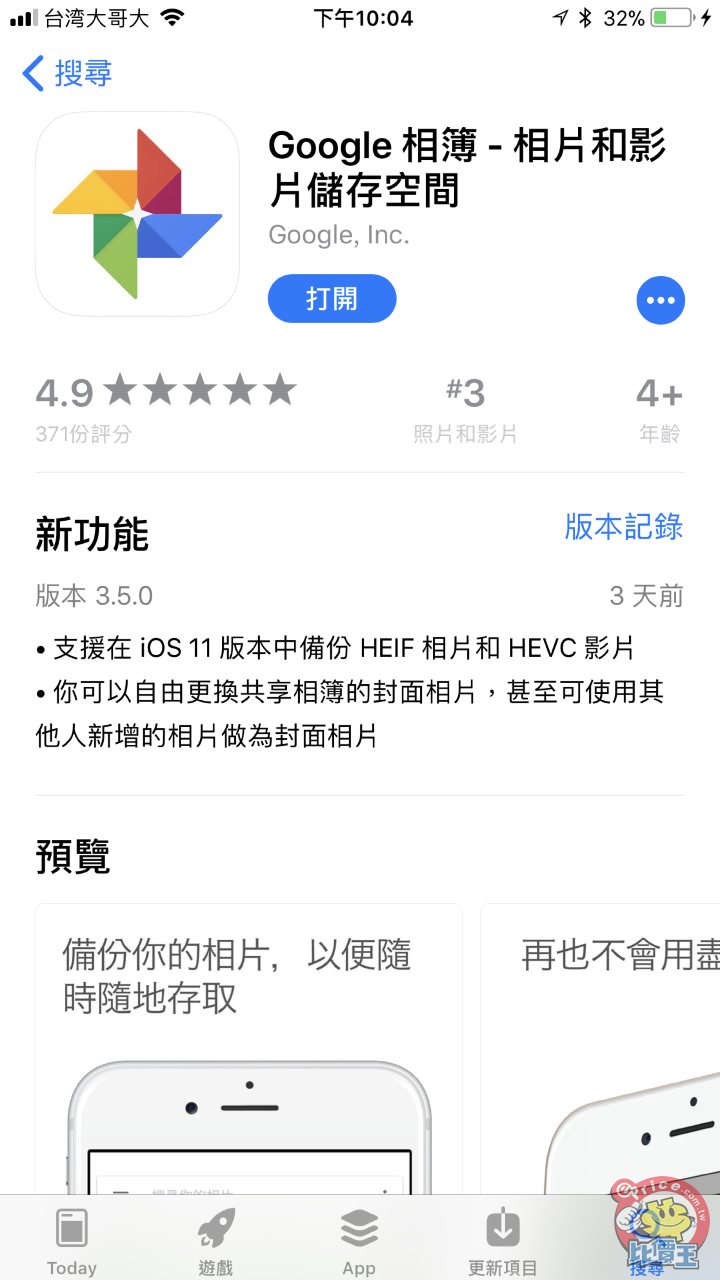
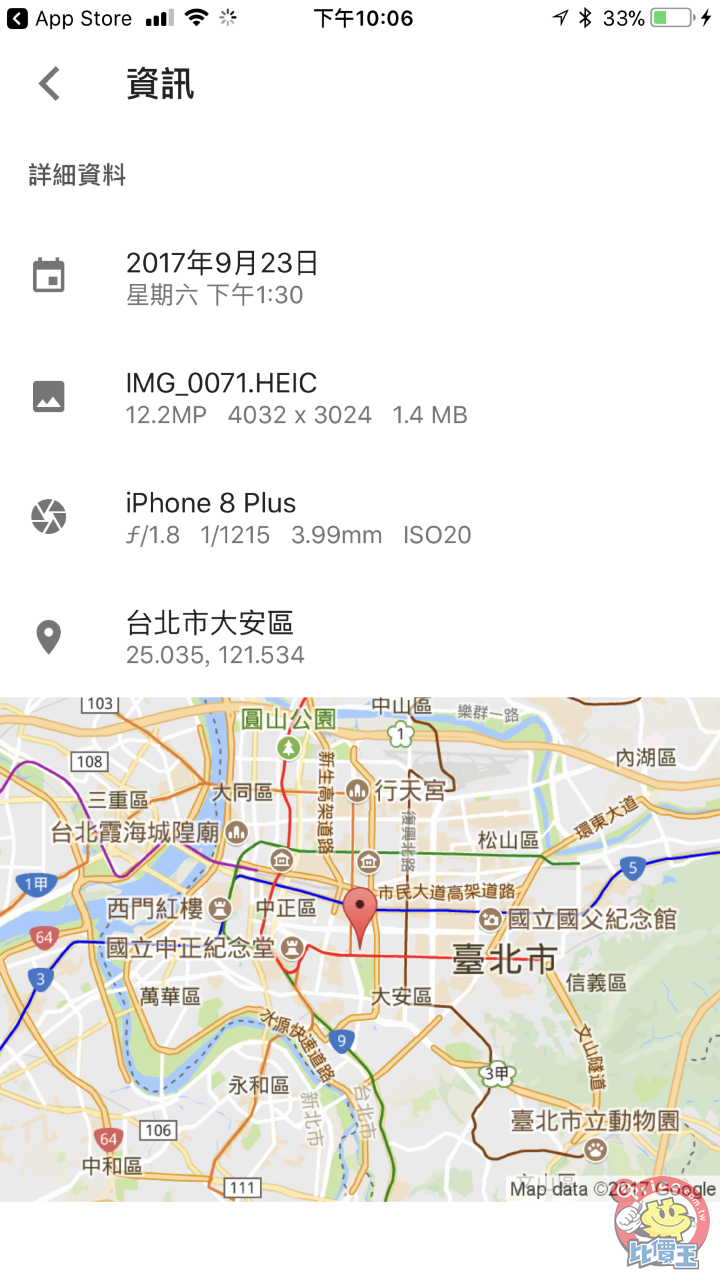
▲ Google 在三天前已經率先提供了 .HEIC 檔案的支援更新了。(真是個可敬的對手啊!)
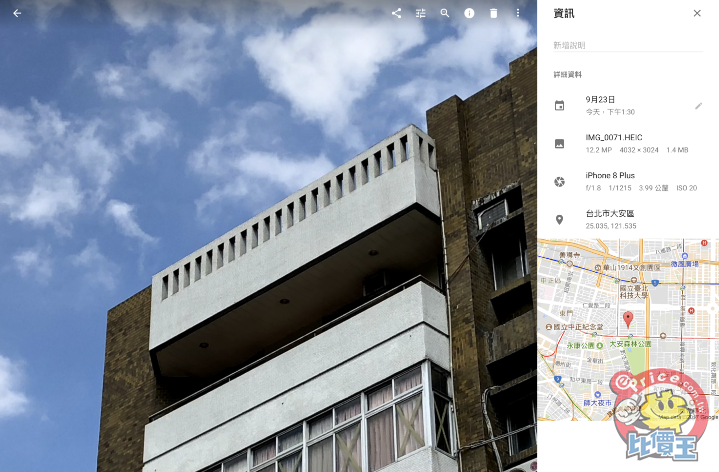
▲ 在網頁瀏覽器中透過 Google 相簿的服務,可以正常顯示照片的格式、解析度以及 EXIF 檔。
至於在 Windows 線下要如何瀏覽 .HEIC 檔案,該安裝甚麼第三方軟體,小編目前還沒有研究,知道的網友們或許可以在此文中回覆,告訴一下大家哦!
所以看完這篇的朋友們,現在大概知道了,目前最新的拍照格式雖然省下了不少檔案大小,但是也帶來不少相容性的麻煩,所以在選擇拍照格式的時候,還是不要急著選擇「高效率」格式來拍攝,先評估一下自己電腦的使用環境,再來做調整,避免後續遇到許多不便的麻煩哦!
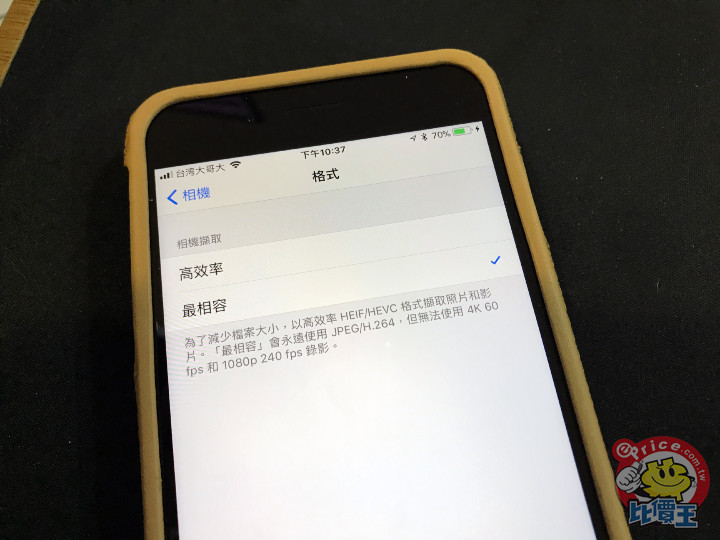
全新的「高效率」格式,選還是不選?
在大家把手機更新到 iOS 11 後,在相機的設定裡面會發現多了一個「格式」的選項,裡面會有「高效率」與「最相容」兩種可以選擇,其中「最相容」為 iPhone 原本的拍照錄影格式,拍照採用 JPG、錄影採用 H.264 壓縮來錄製影片;而「高效率」則是使用最新的 HEIF / HEVC 格式來拍照錄影,如此一來可以保留原有的畫質,卻能減少一半的檔案大小,就能夠減少更多檔案的使用空間,釋放出更多儲存空間來。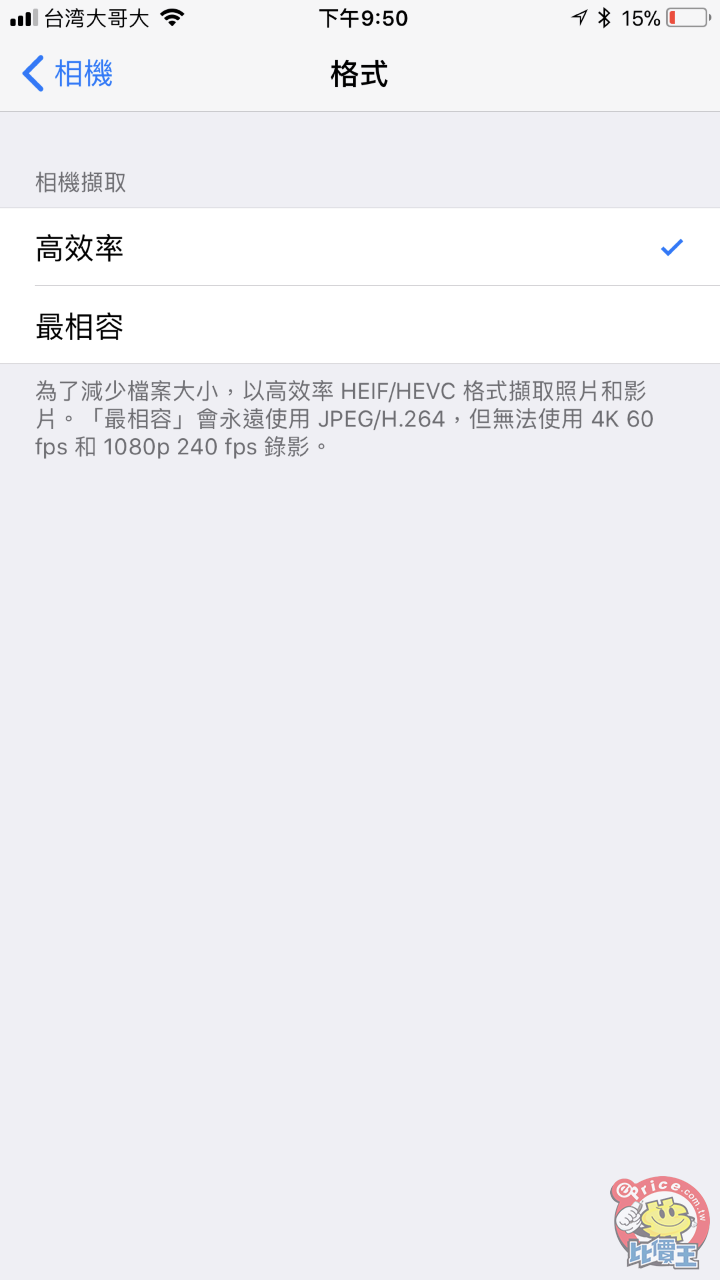
▲ 在相機的設定中多了一個「格式」的選項,主要是全新的 HEIF / HEVC 高效率格式。
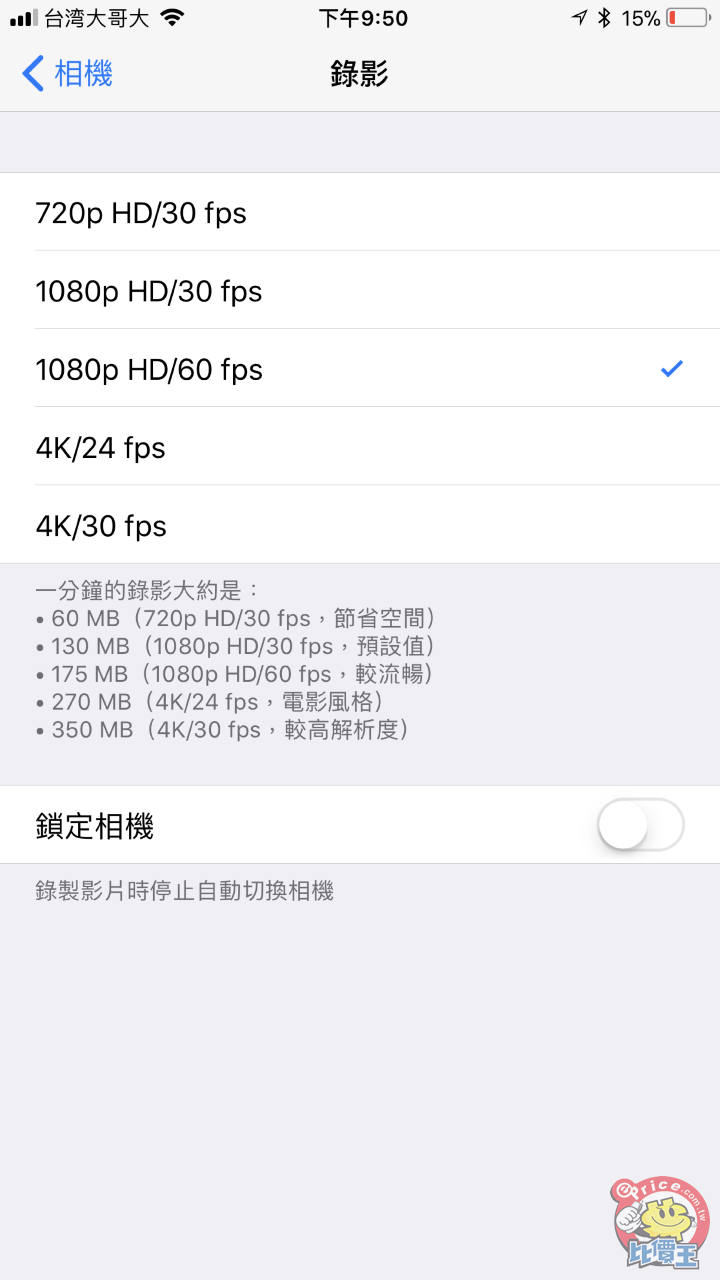
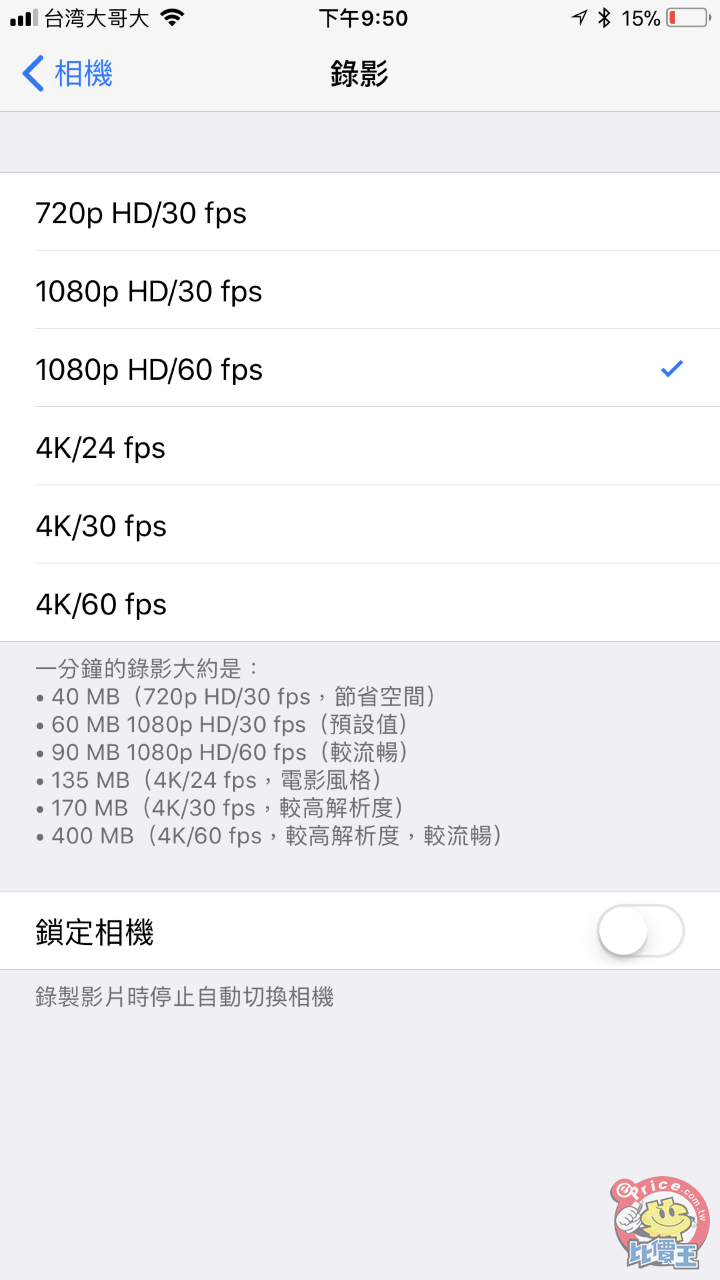
▲ 以錄影的檔案大小來說,採用高效率格式的話能省下接近一半的檔案容量,同時 iPhone 8 全新支援的 4K 60fps 錄影,在這個格式下才能夠選擇使用。
但是目前有個大問題是 HEIF / HEVC 格式還尚未在各個裝置或是服務中普及,即使有最高效率的檔案壓縮表現,但是在無法讀取的狀況下也無任何用武之地。像小編這次透過「高效率」的選項來拍攝照片,拍得的檔案副檔名為 .HEIC 檔案格式,雖然檔案大小確實比起純 .jpg 來得省空間,但也遇到相當多的問題。
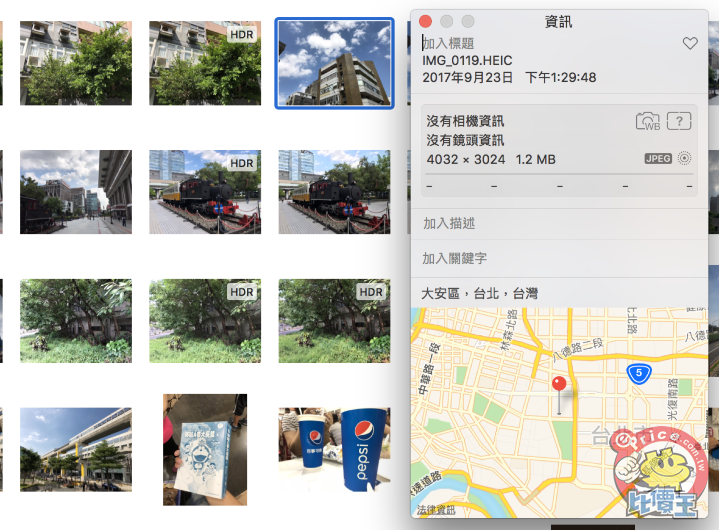
▲ 透過「高效率」設定下拍攝得的 .HEIC 的照片格式,可以在照片程式中讀取,但是無法正常讀取 EXIF 檔。
高效率模式目前問題多多
目前在 macOS Sierra 的作業系統當中,搭配「照片」應用程式是可以讀取 .HEIC 檔的照片,但是也遇到不少奇怪的問題,像是照片解析度輸出成 JPG 後畫素只有原來的 1/4 大小,甚至在「照片」應用程式中讀取,同樣地解析度也無法正常地顯示。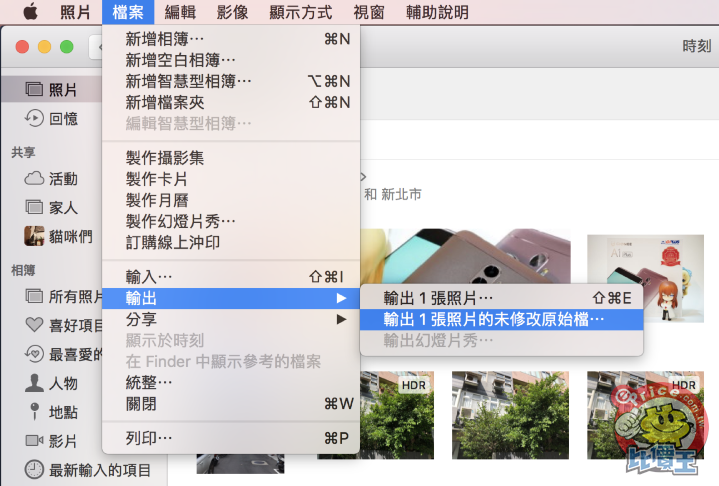
▲ 透過輸出原始檔來輸出 .HEIC 的格式照片。
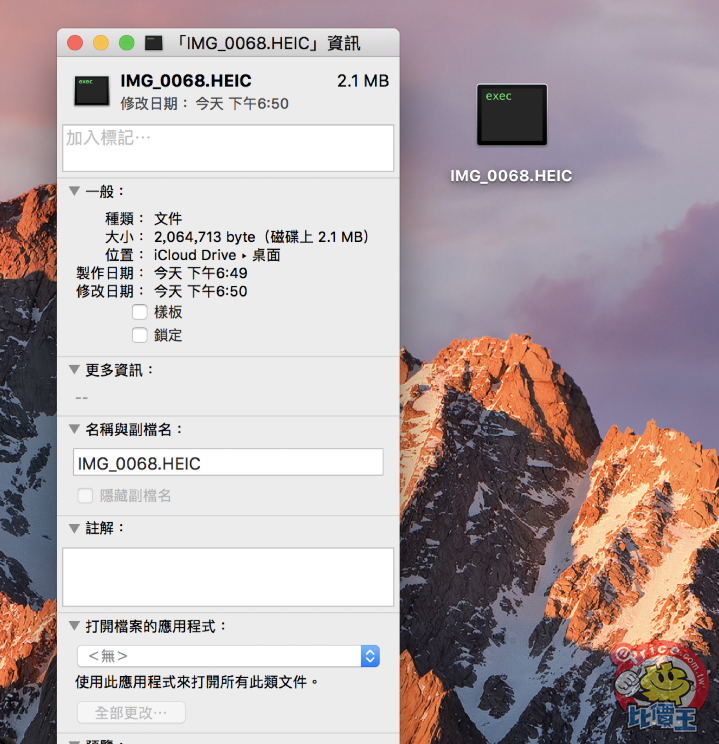
▲ 在 macOS Sierra 的作業系統下,無法正常開啟 .HEIC 檔案,照片中的 EXIF 資訊也無法順利讀取。
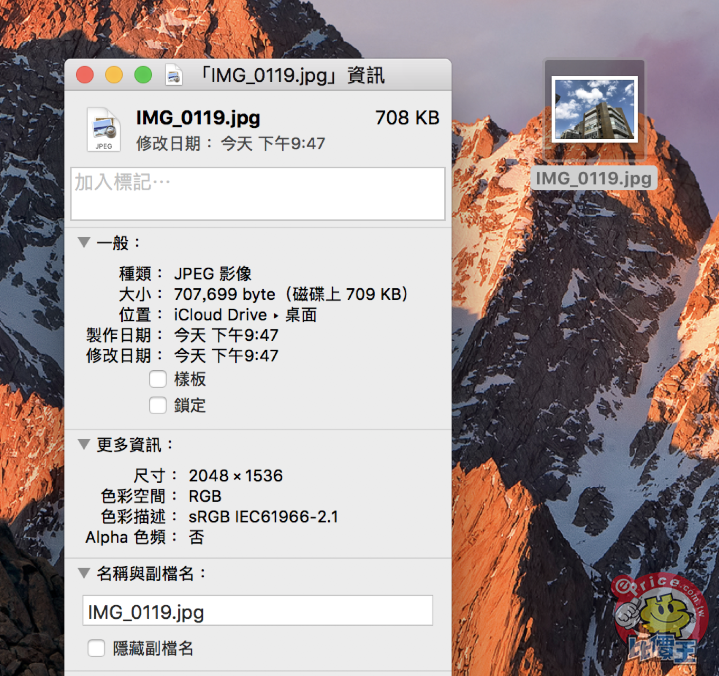
▲ 可是如果輸出成 .jpg 檔,即使選擇最大解析度,照片畫素卻只剩下 1/4,究竟是怎麼回事呢?
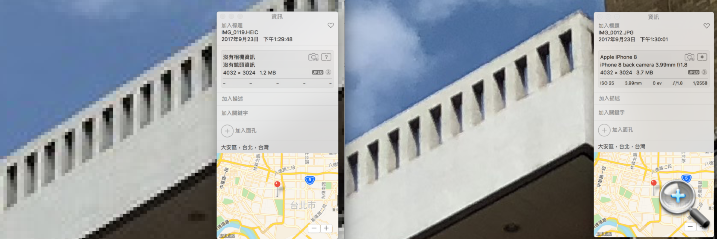
▲ 看看上面這張圖(點圖放大),一張為高效率拍得的 .HEIC 檔,檔案約 1.2MB 左右,右邊為最相容拍得的 .jpg 檔,檔案大小約為 3.7MB,但是雖然兩者的解析度都為 4032 x 3024,但是放大到 1:1 的瀏覽器卻能明顯得看到 .HEIC 檔的畫面相當的鋸齒,這就是解析度不夠的證據,基本上這是不正常的。
小結:
所以目前在照片「高效率」格式的設定下,會遇到的問題是:1)macOS Sierra 下,無法正常讀取開啟 .HEIC 檔。
2)輸出成 .jpg 後畫質只有原來的 1/4。
3)即使在官方所提供的「照片」應用程式當中瀏覽 .HEIC 檔,解析度依然不夠。
那怎麼辦呢?這邊小編在推測,很有可能是因為目前最新的 macOS High Sierra 還未正式上線的關係,畢竟在 Apple 的官網中,支援 HEVC 也是 High Sierra 的主打功能之一,但是因為要 9 月 26 才正式上線,所以在 macOS 底下能不能正常的讀取 .HEIC 照片和顯示正確的 EXIF 檔,我們也只能到時候再試試了。
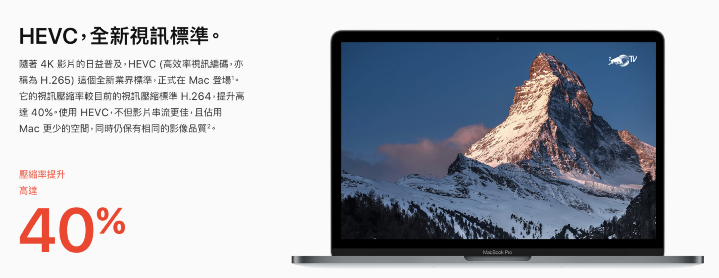
▲ Apple 預計在 9 月 26 號才提供 macOS High Sierra 的更新,到時候才能知道是否 macOS 可以正常顯示 .HEIC 檔案。
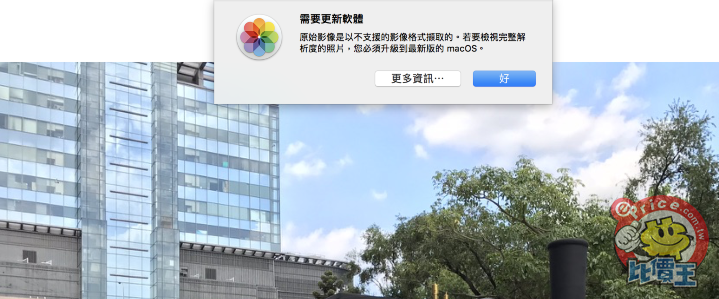
▲ 在照片應用程式上讀取 .HEIC 檔時也出現提示視窗提醒使用者更新到最新版的 macOS,由於目前小編的 macOS 版本已經是 Sierra 10.12.6 最新版了,可能到等到開放更新 High Sierra 才能得知一二了。
至於撇開 macOS 支援的部分,畢竟不是所有的 iPhone 使用者都擁有 Mac 電腦,相信使用 Windows 電腦的 iPhone 用戶才是大宗,這樣的話要怎麼樣才能將照片取出,同時瀏覽到最高解析度的照片呢?還好 Apple 最大的競爭對手 Google 所提供的「Google 相簿」應用程式,已經更新支援 HEIF 照片和 HEVC 影片的瀏覽了,使用者可以將照片備份到「Google 相簿」當中瀏覽到最高畫質的 .HEIC 照片格式,這是透過線上能夠瀏覽到 .HEIC 最高解析度照片的方法。但是下載到電腦後獲得的還是 .HEIC 的檔案格式,Windows 在預設的情況下依舊不能開啟。
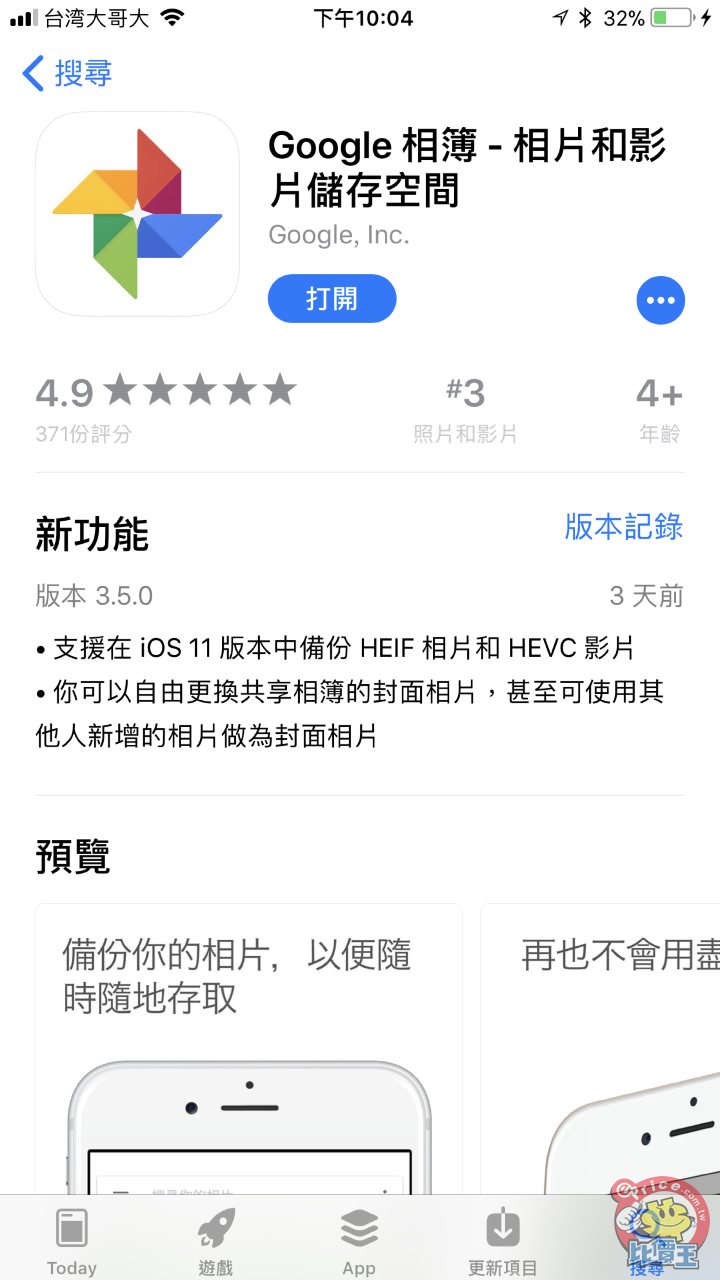
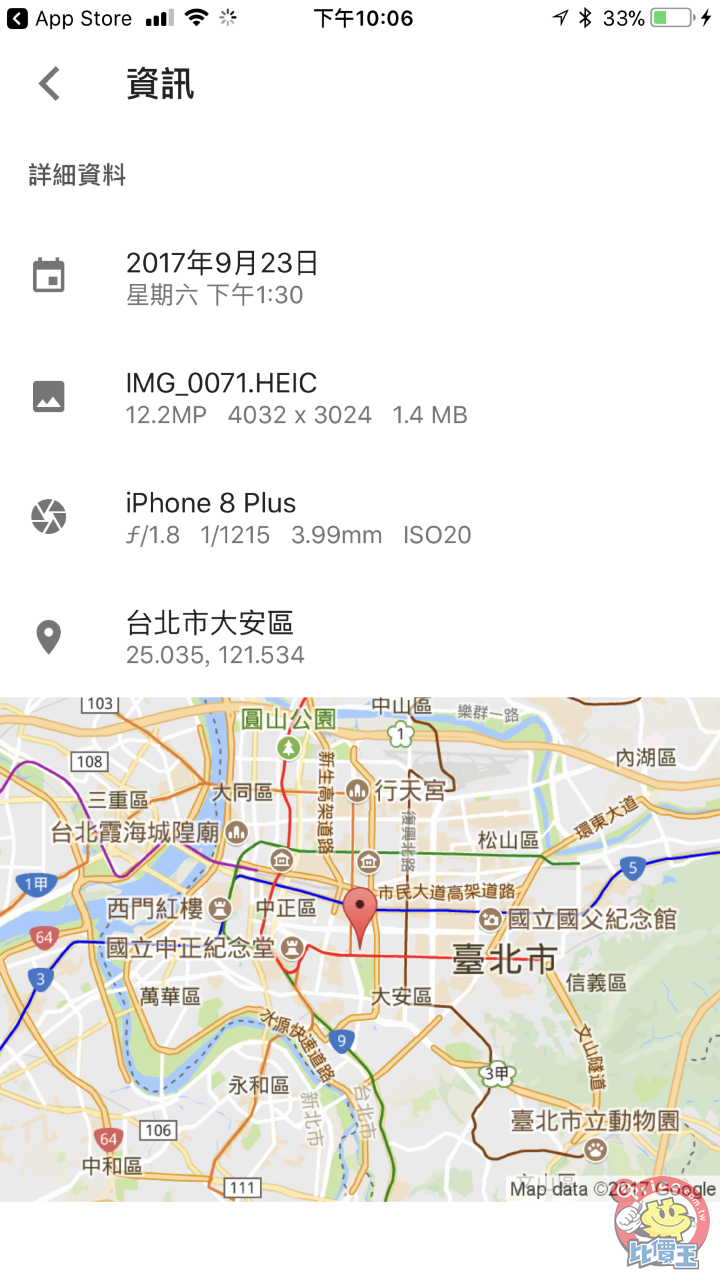
▲ Google 在三天前已經率先提供了 .HEIC 檔案的支援更新了。(真是個可敬的對手啊!)
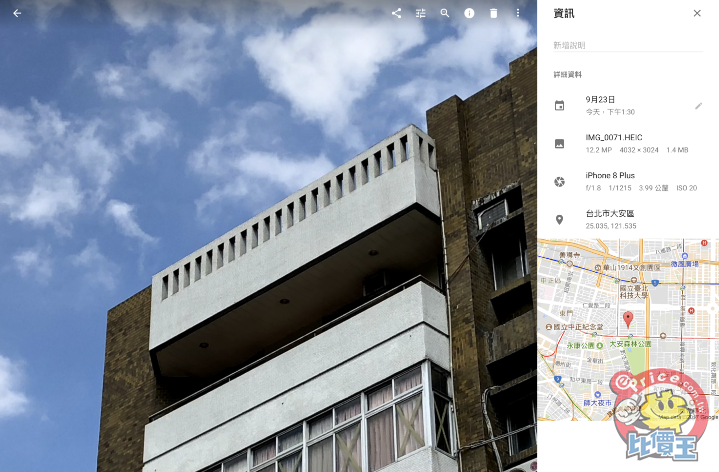
▲ 在網頁瀏覽器中透過 Google 相簿的服務,可以正常顯示照片的格式、解析度以及 EXIF 檔。
至於在 Windows 線下要如何瀏覽 .HEIC 檔案,該安裝甚麼第三方軟體,小編目前還沒有研究,知道的網友們或許可以在此文中回覆,告訴一下大家哦!
所以看完這篇的朋友們,現在大概知道了,目前最新的拍照格式雖然省下了不少檔案大小,但是也帶來不少相容性的麻煩,所以在選擇拍照格式的時候,還是不要急著選擇「高效率」格式來拍攝,先評估一下自己電腦的使用環境,再來做調整,避免後續遇到許多不便的麻煩哦!
廣告

網友評論 0 回覆本文